原文链接:https://blog.csdn.net/WSD_CSDN/article/details/90410208
环境:小编使用的服务器是windows server 2016(系统服务器) + sql server 2016(数据库服务器)
(windows server 2016 + sql server 2016以上才可用无域高可用,windows server 2016 + sql server 2016下载地址:http://msdn.itellyou.cn/
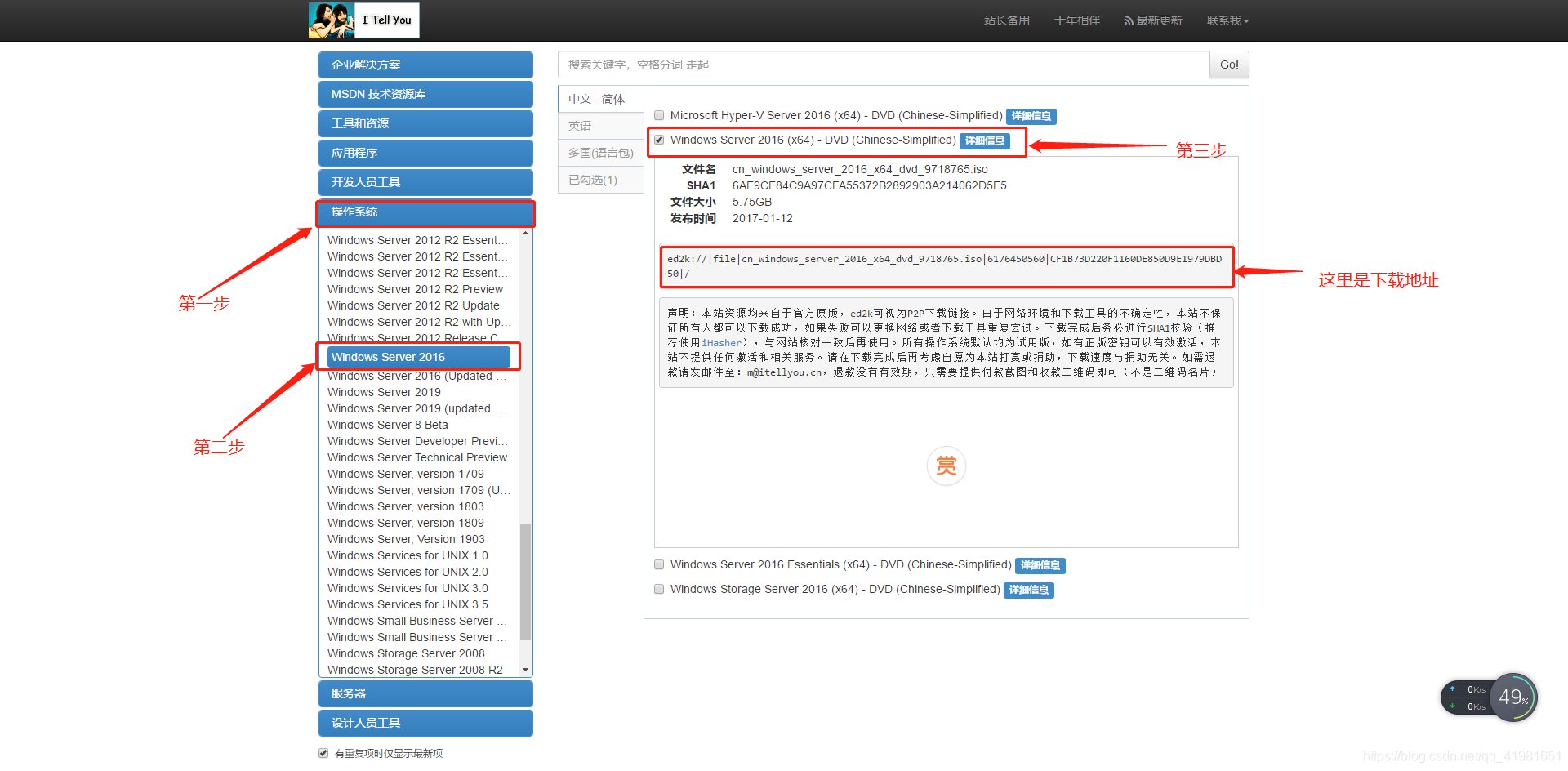

下面进入主题吧!
二、安装故障转移和.net3.5
| 主机名 | IP | 说明 |
|---|---|---|
| win-138 | 192.168.66.138 | 服务器138,也就是节点138 |
| win-139 | 192.168.66.139 | 服务器139,也就是节点139 |
| mk-AlwaysOn | 192.168.66.137 | 集群IP,虚拟的,自己随便写,同网段就行,后续会用到 |
| mk-SQL | 192.168.66.140 | 监听器IP,也是虚拟的,自己随便写 |
默认下一步,下一步,勾选NET Framework 3.5 功能和故障转移群集,直到安装完成。


二.修改并加入域(两台计算机都要改)
在我的电脑中点击属性(也可以使用win+E进入文件夹,在此电脑中右键后点击属性)—>更改设置–>在弹出的窗口点击更改–>弹出的窗口点击其他–>最后点击确定(点击确定之后会重启电脑,点击立即重新启动)

在文件夹中 C:\Windows\System32\drivers\etc 打开文件hosts,在hosts以笔记本或写字板方式打开,并进行新增和保存(保存不了的,把hosts文件复制到桌面后进行修改,修改完再覆盖C:\Windows\System32\drivers\etc中的hosts)
新增内容hosts(注意是自己的IP,请参考下面的表格图):
| 主机名 | IP | 说明 |
|---|---|---|
| win-138 | 192.168.66.138 | 服务器138,也就是节点138 |
| win-139 | 192.168.66.139 | 服务器139,也就是节点139 |
| mk-AlwaysOn | 192.168.66.137 | 集群IP,虚拟的 |
| mk-SQL | 192.168.66.140 | 监听器IP |
<span style="color:#000000"><code>192.168.66.137 mk-AlwaysOn
192.168.66.138 win-138.gdmk01.cn
192.168.66.139 win-139.gdmk01.cn
192.168.66.140 mk-SQL
</code></span>- 1
- 2
- 3
- 4

三、关闭防火墙(两台电脑执行)

还是在刚刚的防火墙中点击设置允许应用或功能通过windows防火墙,设置以下几项

四、修改DNS(两台电脑执行)

五、新建故障转移(任意一台电脑执行)
打开PoserShell运行以下代码,注意修改成自己的IP跟计算机名(参考上面的表格)

<span style="color:#000000"><code>New-Cluster -Name mk-AlwaysOn -Node win-138,win-139 -StaticAddress 192.168.66.137 -AdministrativeAccessPoint DNS
</code></span>- 1

六、验证故障转移是否成功(任意一台电脑关机)
如WIN-139关机(有人问怎么打开这个界面?在服务器管理器–>工具–>故障转移群集–>右键故障转移群集管理器–>连接到群集(N)–>输入集群的名称,如:mk-alwayson)

恭喜各位故障转移已全部搞定,接下来就是sql server 2016的高可用性安装了
七、安装sql server 2016(两台电脑都要装)
下载地址:http://msdn.itellyou.cn/ 上面有提过的
安装的话就不介绍了,不懂的小朋友请参考特别注意安装的功能和目录要一致,否则高可用会失败https://jingyan.baidu.com/article/948f592434b407d80ef5f97d.html
八、设置共享文件
在C盘中新建一个gdmk文件夹
设置共享人为Everyone,修改权限级别为读取/写入
九、在配置管理器中启用高可用和修改账户名登录
1.点击SQL Server服务,再点击【SQL Server(MS…】

2.勾选“启用AlwaysOn可用性组(E)”
3.选择【登录】,设置电脑的账号名、密码(电脑开机的密码)注意注意:两台电脑的开机密码一定要一样的!!!
十、在数据库里面安装证书(特别特别要小心)
1.这是sql的客户端下载地址:
SQL Server Management Studio (SSMS) 下载地址:https://docs.microsoft.com/zh-cn/sql/ssms/download-sql-server-management-studio-ssms?view=sql-server-2017
2.在sql的客户端连接两台电脑装的数据库,用sa用户登录
3.使用客户端去访问两台虚拟机的服务器。(可以在物理机里访问,物理机连接两台服务器的数据库),,注意:一定先要在两台虚拟机备份,快照,以防坏了不好恢复。步骤如下:
3.新建查询,执行以下语句:
<span style="color:#000000"><code>USE master;
GO
--创建主密钥
CREATE MASTER KEY ENCRYPTION BY PASSWORD = 'Abc123';
--创建证书 这里有两个"CERT1",建议每台机器都改成不同的名称以作区分
CREATE CERTIFICATE CERT1 WITH SUBJECT = 'CERT1', START_DATE = '2017-01-01',EXPIRY_DATE = '2099-12-30';
--把刚才创建的证书备份到文件 这里也有两个CERT1要改
BACKUP CERTIFICATE CERT1 TO FILE = 'C:\gdmk\CERT1.cer';
--创建终结点,设为证书验证 这里第二行有1个CERT1要改
CREATE ENDPOINT [group0_endpoint] AUTHORIZATION [sa] STATE=STARTED AS TCP (LISTENER_PORT = 5022, LISTENER_IP = ALL)
FOR DATA_MIRRORING (ROLE = ALL,AUTHENTICATION = CERTIFICATE CERT1, ENCRYPTION = REQUIRED ALGORITHM AES)
GO
</code></span>- 1
- 2
- 3
- 4
- 5
- 6
- 7
- 8
- 9
- 10
- 11
- 12
<span style="color:#000000"><code>USE master;
GO
--创建主密钥
CREATE MASTER KEY ENCRYPTION BY PASSWORD = 'Abc123';
--创建证书 这里有两个"CERT1",建议每台机器都改成不同的名称以作区分
CREATE CERTIFICATE CERT2 WITH SUBJECT = 'CERT2', START_DATE = '2017-01-01',EXPIRY_DATE = '2099-12-30';
--把刚才创建的证书备份到文件 这里也有两个CERT1要改
BACKUP CERTIFICATE CERT2 TO FILE = 'C:\gdmk\CERT2.cer';
--创建终结点,设为证书验证 这里第二行有1个CERT1要改
CREATE ENDPOINT [group0_endpoint] AUTHORIZATION [sa] STATE=STARTED AS TCP (LISTENER_PORT = 5022, LISTENER_IP = ALL)
FOR DATA_MIRRORING (ROLE = ALL,AUTHENTICATION = CERTIFICATE CERT2, ENCRYPTION = REQUIRED ALGORITHM AES)
GO
</code></span>- 1
- 2
- 3
- 4
- 5
- 6
- 7
- 8
- 9
- 10
- 11
- 12
4.证书通过共享文件互相复制粘贴,共享文件地址:win-138\gdmk 5.执行完上一步,接着运行win-138,win-139里面的内容
5.执行完上一步,接着运行win-138,win-139里面的内容
<span style="color:#000000"><code> --载入其它节点证书
--不用载入自己的证书!
--不用载入自己的证书!
--不用载入自己的证书!
--CREATE CERTIFICATE CERT1 FROM FILE = 'C:\gdmk\CERT1.cer';
CREATE CERTIFICATE CERT2 FROM FILE = 'C:\gdmk\CERT2.cer';
GO
</code></span>- 1
- 2
- 3
- 4
- 5
- 6
- 7
<span style="color:#000000"><code>--载入其它节点证书
--不用载入自己的证书!
--不用载入自己的证书!
--不用载入自己的证书!
CREATE CERTIFICATE CERT1 FROM FILE = 'C:\gdmk\CERT1.cer';
--CREATE CERTIFICATE CERT2 FROM FILE = 'C:\gdmk\CERT2.cer';
GO
</code></span>- 1
- 2
- 3
- 4
- 5
- 6
- 7
十、新建可用性组
数据库先备份



 这里添加副本辅助角色选择为:win-139
这里添加副本辅助角色选择为:win-139



最后一直下一步,直到完成!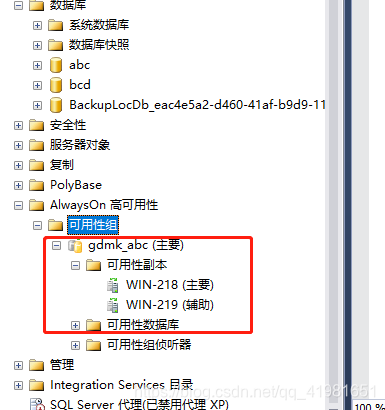
大功告功!
这时测试下,可以让其中一台电脑故障(关机也可以),这时会自动转移到另外一台数据库上,在另外一台数据库里做增删改查等操作,但凡这台电脑开机,正常运行了,数据也会自动同步到这台电脑数据库里,这台电脑挂了,另外一台电脑的数据库依然接着继续运行,保证数据一切正常。





















 710
710











 被折叠的 条评论
为什么被折叠?
被折叠的 条评论
为什么被折叠?








